资产管理系统及财政部清查系统用户使用手册.docx
《资产管理系统及财政部清查系统用户使用手册.docx》由会员分享,可在线阅读,更多相关《资产管理系统及财政部清查系统用户使用手册.docx(17页珍藏版)》请在冰豆网上搜索。
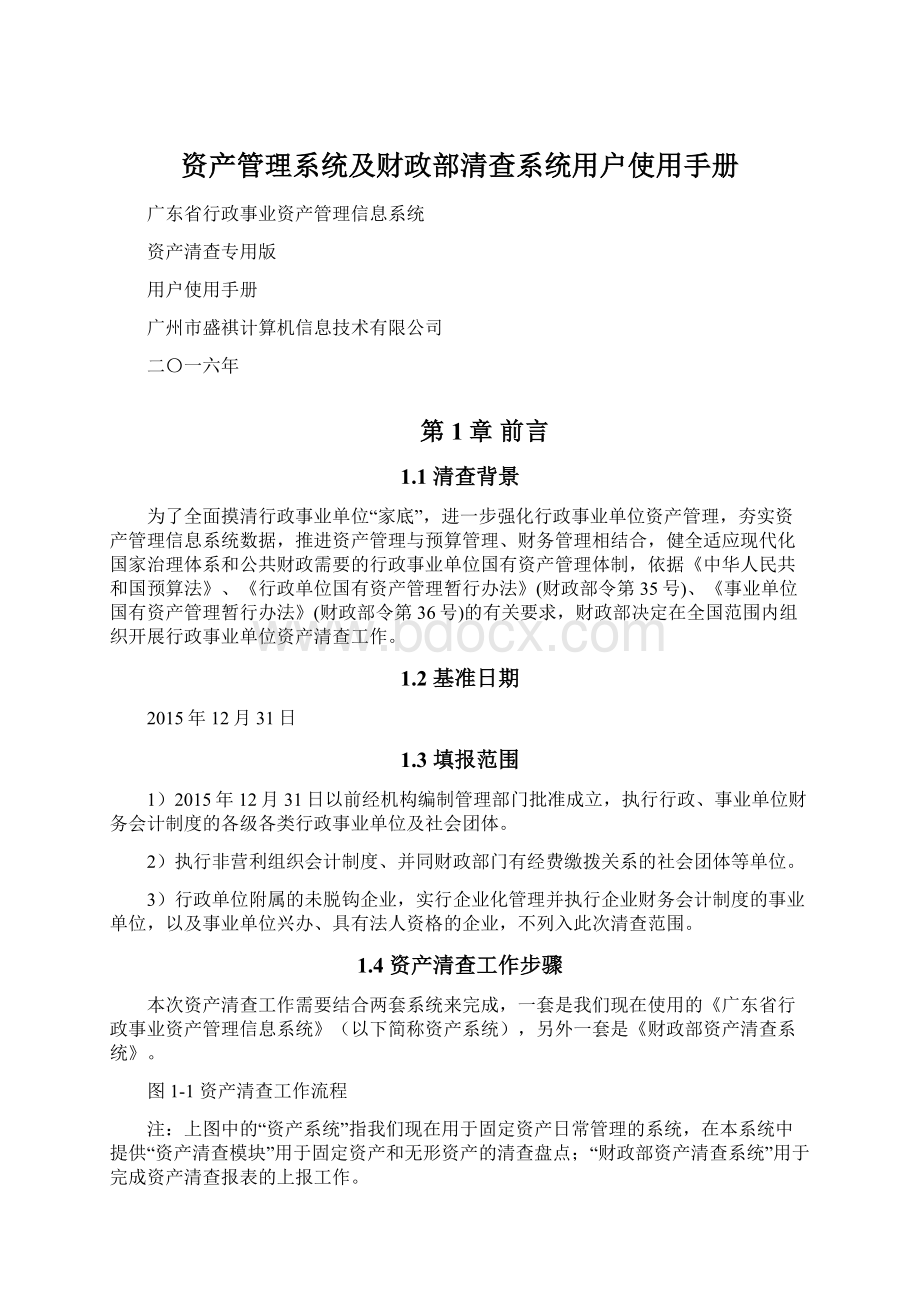
资产管理系统及财政部清查系统用户使用手册
广东省行政事业资产管理信息系统
资产清查专用版
用户使用手册
广州市盛祺计算机信息技术有限公司
二〇一六年
第1章前言
1.1清查背景
为了全面摸清行政事业单位“家底”,进一步强化行政事业单位资产管理,夯实资产管理信息系统数据,推进资产管理与预算管理、财务管理相结合,健全适应现代化国家治理体系和公共财政需要的行政事业单位国有资产管理体制,依据《中华人民共和国预算法》、《行政单位国有资产管理暂行办法》(财政部令第35号)、《事业单位国有资产管理暂行办法》(财政部令第36号)的有关要求,财政部决定在全国范围内组织开展行政事业单位资产清查工作。
1.2基准日期
2015年12月31日
1.3填报范围
1)2015年12月31日以前经机构编制管理部门批准成立,执行行政、事业单位财务会计制度的各级各类行政事业单位及社会团体。
2)执行非营利组织会计制度、并同财政部门有经费缴拨关系的社会团体等单位。
3)行政单位附属的未脱钩企业,实行企业化管理并执行企业财务会计制度的事业单位,以及事业单位兴办、具有法人资格的企业,不列入此次清查范围。
1.4资产清查工作步骤
本次资产清查工作需要结合两套系统来完成,一套是我们现在使用的《广东省行政事业资产管理信息系统》(以下简称资产系统),另外一套是《财政部资产清查系统》。
图1-1资产清查工作流程
注:
上图中的“资产系统”指我们现在用于固定资产日常管理的系统,在本系统中提供“资产清查模块”用于固定资产和无形资产的清查盘点;“财政部资产清查系统”用于完成资产清查报表的上报工作。
1.5系统信息
1.5.1资产系统
系统网址:
省、市、区县各行政事业资产管理系统
联系方式
微信公众号:
Sendkey
1.5.2财政部系统
系统网址:
联系方式:
1.5.3★单位树变动
若单位在上报期间,在“行政事业资产管理系统”中存在撤并的单位,需在财政部系统中进行单位树的新增或删除,需联系以下工程师,由该工程师统一收集单位树反馈于财政部系统软件公司。
联系人:
叶工
联系方式转8047
第2章资产系统清查模块操作说明
2.1资产系统清查模块
资产系统新增“资产清查模块”,本模块是“广东省行政事业资产管理信息系统”的一个子模块,专门用于资产清查工作中的固定资产及无形资产的清查盘点,为清查报表上报提供基础数据。
2.2使用前准备
2.2.1浏览器版本
资产清查模块支持浏览器版本包括:
IE8及以上版本、360浏览器最新版本、谷歌浏览器最新版本、火狐浏览器最新版本。
建议使用360浏览器,360浏览器的官方下载网址:
2.2.2系统清查模块入口
方法1、登陆“广东省行政事业资产管理信息系统”后,点击导航栏中的“资产清查”图标进入资产清查引导页,在资产清查引导页面中点击【资产清查模块】按钮自动链接到资产清查模块。
如下图:
图2-1资产系统清查模块入口
注:
当使用的浏览器不是360浏览器时,将提示版本过低,请切换到360浏览器后再进行操作,或使用“方法2”打开资产清查模块。
在使用资产系统常用功能时系统会自动切换到360兼容模式,使用清查模块时自动切换到360极速模式,如未能顺利切换,则点击浏览器网址输入栏中的图标进行手动切换,如图:
。
方法2、打开360浏览器,输入资产清查模块登陆地址,输入账号密码进行登陆。
(清查模块的用户账号与资产系统一致)
2.3清查模块通用操作
2.3.1【导出】按钮及“我的下载”
在系统中,部分打开的页面中会有【导出】按钮,点击【导出】按钮,系统会以Excel形式导出页面内容。
导出成功后,在系统主页面右上角的“我的下载”中可查看到导出记录及下载导出的结果,如下图,点击“下载”可将文件下载到本地电脑。
(注:
如本图与系统不一致,请以系统为准)
2.3.2【查询】按钮
在部分列表页面提供了快速查询的控件,通过输入某些关键字快速查找到相应数据。
如图,以入库登记功能的【查询】按钮为例:
(注:
如本图与系统不一致,请以系统为准)
如要查询资产名称是“沙发”的资产,只需在“资产名称”一行的空白处输入“沙发”,并点击查询,即可快速查到资产名称为沙发的资产。
2.3.3【列选】按钮
在部分列表页面提供了快速查询的控件,用于设置页面中要显示哪些内容。
如图,以入库登记功能的【列选】按钮为例:
(注:
如本图与系统不一致,请以系统为准)
如图,左边为隐藏项目,右边为列表项目,页面显示默认只显示右边部分的内容。
如要让页面只显示“取得日期”等内容,只需选中相应的名称,点击页面中的“>”,即可让页面显示出该项内容,如不想在页面显示出“卡片编号”等内容,只需选中相应的名称,点击页面中的“<”即可隐藏起来。
2.3.4翻页
当内容过多,无法在一个页面显示完全时,系统将将信息分成多页显示,如下图,每个功能列表中都有如下信息:
从上图中可看出,当前页面每页显示20条信息,共有110条,分成6页显示;如想看上页或者下页,则点击
或
;如想看首页或者末页,则点击
或
;如想直接跳到第5页面,则“在转到第页”中输入5,并按钮回车键即可。
2.4资产系统清查模块操作步骤
资产清查模块支持浏览器版本包括:
IE8及以上版本、360浏览器最新版本、谷歌浏览器最新版本、火狐浏览器最新版本。
2.4.1清查准备工作
使用“广东省行政事业资产管理信息系统”中的“入库登记”、“入库对账”、“资产变动”、“资产处置”等功能对资产进行调整,确保资产账与财务账一致。
“入库登记”、“入库对账”、“资产变动”、“资产处置”等功能的操作说明见“广东省行政事业资产管理信息系统”的用户操作手册。
2.4.2资产卡片确认
1、功能说明
进入“资产清查模块”,进行资产卡片确认,确认后生成2015年12月31日的资产清查基础数据。
2、使用方法
1)清查资产确认
进入〖资产清查模块〗,点击〖资产卡片确认〗功能,进入功能后,系统自动统计本单位2015年底的资产存量情况,如下图;如认为数据有错误,则回到“入库管理”或“资产处置”等功能将账务信息调整正确。
图2-2资产卡片确认
点击【清查资产确认】按钮,根据提示内容进行操作。
(如提示存在“原值、净值、累计折旧、数量”等信息不正确时,根据提示信息到“资产变动”功能进行更正,只有数据校验通过时,才能完成资产确认。
)
2)部分资产确认
在资产清查过程中,如发现少量资产的“原值、净值、累计折旧、数量”等信息有误,或者需要增加清查资产时,则通过“入库管理”、“资产变动”等功能调整后,再通过本功能进行部分资产的确认。
点击【部分资产确认】按钮,选择要重新确认的资产,根据提示内容进行操作。
2.4.3无形资产录入
进入〖资产清查模块〗,点击〖无形资产录入〗功能,单击【新增】按钮,在弹出的信息页面中,填写无形资产的信息并保存。
图2-3无形资产录入界面
2.4.4清查数据修改
1、功能说明
根据财政部要求校验清查数据并自动定位到要修改的内容进行修改;及对盘点后认为有问题的数据进行修改。
页面如下图,提供校验、导入、导出、修改等功能,如下图:
图2-4清查数据修改
2、使用方法
1)如何修改清查数据
资产盘点后,认为资产的基本信息有误时,可通过本功能进行修改。
进入〖资产清查模块〗,点击〖清查数据修改〗功能,单击需要修改的记录前面的【修改】按钮,在弹出的页面中修改信息并保存。
2)清查数据导入导出
如果需要批量修改数据信息,可以通过导出功能将资产信息导出到Excel中,在Excel中对资产进行更正后再重新导回系统。
进入〖资产清查模块〗,点击〖清查数据修改〗功能,单击【导出】按钮导出资产信息;点击【导入】按钮选择要导入的Excel,根据系统提示步骤进行操作。
2.4.5盘盈数据处理
1、功能说明
进入〖资产清查模块〗,点击〖盘盈数据处理〗功能,单击【新增】按钮,在弹出的信息页面中,填写无形资产的信息并保存,如下图:
图2-5盘盈数据录入
2.4.6盘亏数据处理
1、功能说明
进入〖资产清查模块〗,点击〖盘亏数据处理〗功能,单击【新增】按钮,在弹出的信息页面中,选择要设置为盘亏的资产,填写盘点责任人和盘亏说明并保存。
注:
盘亏资产登记是将清查数据中的资产盘点结果置为盘亏,而不是真的新增一张资产数据;操作保存后,回到清查数据修改功能可看到对应的资产状态变成盘亏了。
如下图:
图2-6盘亏数据录入
2.4.7清查数据上报
1、功能说明
进入〖资产清查模块〗,点击〖盘亏数据处理〗功能,核对数据是否和清查数一致。
接着点击“导出上报数据”按钮,导出固定资产清查数据。
完成导出后,资产系统的所有操作步骤就都完成了。
接着需要登陆登录“财政部资产清查系统”系统,将此步骤导出的清查明细数据文件导入,并进行后续清查报表上报工作。
2、使用方法
1)如何查看资产总情况
进入〖资产清查模块〗,点击〖清查数据上报〗功能,系统自动统计出目前本单位的资产清查数据情况,包括无盈亏资产、盘盈资产和盘亏资产的原值、净值、数量/面积。
2)如何导出上报数据
进入〖资产清查模块〗,点击〖清查数据上报〗功能,点击【导出上报数据】功能导出数据,导出文件的存放位置请查看请参考“2.3.1的导出按钮及我的下载”中的说明。
图2-7清查数据导出
3、导出文件说明
导出文件为一个压缩包,里面包含3个文件夹。
如下图所示:
图2-8清查数据导出文件
Ø“基础数据”文件夹中包含三个文件(部门、存放地点、人员),需要导入到财政部系统中进行信息初始化,导入方法请参考“3.2.1第一步导入基本信息”;
Ø“盘点单”文件夹中包含清查盘点表,为盘点结果明细数据,导入方法请参考“3.2.2.2导入盘点结果”;
Ø“资产数据”文件夹中包含的是资产卡片明细数据,需要导入到财政部系统中进行卡片初始化。
导入方法请参考“”;
4、*导入要求*
将导出文件导入到财政部系统时,请严格按照以下步骤操作:
第一步:
导入“基础数据”;
第二步:
导入“资产数据”;
第三步:
导入“盘点单”。
第3章财政部系统操作说明
3.1系统登陆与注销
3.1.1客户端配置要求
●内存:
大于等于2G
●Office2007以及以上,若安装office2003,还需要安装office2007兼容包
●IE浏览器需要安装IE8.0以及以上的版本
●火狐浏览器支持V21及以上版本
3.1.2系统登录与注销
3.1.2.1系统登录
财政部清查系统登录有两种方式:
方法1:
直接点击资产系统的链接按钮,打开登录界面,如下图:
图3-1财政部系统链接
方法2:
打开火狐浏览器或者IE浏览器,在地址栏输入:
点击回车,打开财政部清查系统登录界面(如下图),接着输入用户名、密码,点击登录后即可进入系统。
图3-2财政部系统登陆界面
3.1.2.2修改密码
修改流程:
依次点击【系统管理】-【系统功能】,在打开的页面,选择【用户管理】→【选择相应的用户】→点击【修改密码】,如下图所示。
图3-2修改密码
3.2基层单位功能操作
3.2.1第一步导入基本信息
3.2.1.1填写单位基本信息
进入系统后,各单位要先对系统中的初始单位基本信息进行补充完善,首先点击导栏行中的【单位基本信息】,进入【单位基本信息】功能菜单。
图3-3清查数据导入—单位基本信息入口
因各单位是第一次进入财政部的资产清查系统,所以进入系统后要先完善补充单位的基本信息。
具体操作是各单位进入基本信息界面后根据单位的实际情况把所的内容要的填写完善。
【单位基本信息】如果不全将会影响清查报表封面填报内容。
图34清查数据导入—单位基本信息
3.2.1.2导入部门
操作步骤:
填写完成单位的基本信息后,各单位接着需要对部门、人员、存放地点的信息导入到财政部资产清查系统中完成初始化,首先点击导行栏中“系统管理”进入系统初始。
图35系统初始入口
图36部门导入界面
3.2.1.3导入人员
图37人员导入界面
3.2.1.4导入存放地点
图38人员导入界面
3.2.1.5导入资产卡片
图39卡片导入入口
图310选择需要导入的资产卡片(csv文件)
3.2.2第二步清查盘点
3.2.2.12016资产清查填报
功能概述:
资产清查功能模块主要是为了满足行政事业单位资产清查工作,按步骤完成资产盘点、报表填报、清查材料上传等工作,完成资产清查工作。
操作步骤:
(1)完成基础数据初始化准备工作后,点击“2016资产清查”或点击待办事项下的“清查待办任务”,可进入2016年资产清查填报功能界面,资产清查具体步骤如下:
图311清查功能入口
图312清查功能说明界面
界面按钮说明:
以后不再提示:
勾选后,下次在进入2016资产清查功能将不提示此界面。
3.2.2.2导入盘点结果
(1)针对EXCEL盘点结果数据,通过点击导入盘点结果中的从EXCEL导入,弹出选择文件界面,选择已经维护好的EXCEL盘点结果数据,点击确定后可以将EXCEL盘点结果数据通过此功能直接导入系统,系统通过资产编号与EXCEL表中的数据进行匹配并更新盘点结果,完成盘点工作。
图313从EXCEL导入
3.2.2.3检查并确认结果
功能概述:
通过检查并确认结果检查已盘点数据的正确性,若出现错误可直接穿透到错误数据,通过“校验”按钮,定位具体的错误数据,根据提示进行盘点数据修改。
如果已完成盘点的资产数据检查无错误,但存在未盘点的资产时,通过“检查并确认结果”功能,则提示有未盘点的卡片,需继续进行资产盘点工作,直至完成所有资产的盘点工作。
如果已完成所有资产的盘点工作并且已盘资产数据无误,则会标记红色已确认字样。
操作说明:
(2)点击检查并确认结果,对盘点单数据进行整体的检查及确认,若有错误则弹出提示信息,点击确认按钮跳转到“手工录入”界面:
图314检查并确认结果
(3)进入“手工录入”界面后,点击校验按钮,对错误数据进行逐项定位,根据错误提示对数据进行修改,直到校验通过点击保存按钮,完成数据修改。
图315手工盘点数据修改
(4)当错误数据全部修改完成后,在点击检查并确认结果按钮,直到提示“校验通过”,可以开展后续工作。
图316检查并确认结果
3.2.2.4清查盘点操作功能
图317操作功能按钮
打印:
是对所选页签下,符合筛选条件的资产卡片列表进行打印。
更新:
针对已完成盘点的资产卡片,如果在盘点过程中资产信息有变化时,可在清查基准日内通过业务单据对资产信息进行修改,修改后的信息需要通过“更新”功能对盘点结果中的相应资产信息进行同步更新。
删除盘盈资产:
对选中的盘盈录入资产进行删除操作。
取消确认:
盘点确认之后不允许修改,若需要修改,需点击取消确认,才能修改盘点单数据。
3.2.3第三步清查明细表
功能概述:
清查明细表主要由封面代码和12张清查明细表组成。
封面及财清明细01表至财清明细10表需要手工逐表、逐项录入,财清明细11表和财清明细12表可由“清查盘点”结果数据直接运算生成。
操作步骤:
(1)进入“明细表封面”,先点击单表运算按钮,系统自动从单位基本信息表提取对应字段信息;再手工录入“报送日期”、“财务隶属关系”等其他字段。
点击单表审核按钮,系统自动审核所填信息是否正确,若有错误根据系统提示进行修改,最后点击保存按钮。
如下图所示:
图318明细表封面
界面按钮操作说明:
单表运算:
对当前表样内的数据进行运算。
单表审核:
对当前表样内的数据进行审核。
全表运算:
对整套表样内的数据进行运算。
全表审核:
对整套表样内的数据进行运算。
(2)财清明细01表至财清明细10表的填写方式相同。
依次进入报表,根据财务清查结果数据填写相应明细表信息,再点击单表运算按钮,系统自动生成运算单元格数值,然后点击单表审核按钮,系统自动审核所填信息是否正确,根据系统提示信息修改相关数据,当提示“审核通过”后,点击保存按钮,完成数据填报工作:
图319清查明细表数据录入
界面按钮操作说明:
行编辑:
在表内进行增行、删行等操作。
导入/导出:
对表样及数据进行EXCEL文件的导入、导出。
打印:
对当前表样进行打印。
(3)财清明细11表和财清明细12表由系统自动运算生成。
进入报表页签,点击单表运算按钮,系统自动根据盘点结果生成表中数据:
图3-20清查明细表数据自动生成
(4)所有报表填写完成后,点击全表运算按钮,系统自动根据表间逻辑关系生成相应数据,再点击全表审核按钮,系统自动审核全部报表所填信息是否正确,根据审核错误提示修改相关信息,当提示“审核通过”后,完成清查明细表的填写:
图3-21清查明细表审核通过
注意事项:
●当清查明细表全表审核通过后,才可以进行下一步清查工作。
3.2.4第四步清查报表
功能概述:
全面反映单位整体资产的清查结果数据,主要包括封面代码及16张清查报表,需要通过数据提取、手工录入、运算方式完成所有报表的填报工作。
清查报表的数据填写主要通过全表提取、全表运算、单表提取、单表运算填写大部分指标数据,但部分指标数据仍需手工录入。
操作步骤:
(1)进入“清查报表”界面,依次点击【全表提取】、【全表运算】按钮,系统自动提取和运算各报表中的部分数据,如下图所示:
图3-22清查报表
(2)依次进入各报表,填写空白字段或通过行编辑按钮增加记录,填写完当前报表数据后,点击单表运算、单表审核按钮,根据错误提示信息修改相关数据,当提示“审核通过”后,完成当前表的数据填写工作:
图3-23单表审核通过
(3)当所有清查报表填写完成后,点击全表审核按钮,系统自动审核全部报表所填信息是否正确,根据错误提示信息修改相关数据,当提示“审核通过”后,即完成清查报表的填写工作:
图3-24全表审核
注意事项:
●全部提取和单表提取功能会覆盖报表中手工填写的数据,需谨慎操作。
●当清查报表全表审核通过后,才可以进行下一步清查工作。
●点击指标穿透按钮可查看单元格数据对应的明细数据信息。
3.2.5第五步清查汇总表
功能概述:
清查汇总表是清查工作最终生成的报表数据,清查汇总表所有数据通过提取、运算直接生成,无法通过手工录入与修改。
当全表审核通过后,即可进行清查数据上报操作,完成整体资产清查工作。
操作步骤:
(1)进入清查汇总表界面,点击全表提取按钮,提取清查汇总表部分指标数据:
图3-25全表提取
(2)点击全表运算按钮,对全表数据进行运算,生成相应指标数据,完成所有清查汇总表的数据生成:
图3-26全表运算
(3)点击全表审核按钮,对全表数据进行表内、表间的逻辑关系审核,检查填写数据的准确性,如果提示“审核通过”则完成清查汇总表填写,如果审核有错误信息,则根据审核信息返回盘点单、清查明细表或清查报表进行数据调整后,再进入清查汇总表重新提取、运算、审核数据,直到审核通过,即完成清查报表的填写工作:
图3-27全表审核
3.2.6第六步清查材料
功能概述:
清查报表填写完成后,需要根据上级单位要求将清查工作有关的申请文件、审计报告、工作报告等文件通过上传附件按钮,逐条添加到系统中,添加完成后点击保存,完成清查材料上传工作。
操作步骤:
(1)进入“清查材料”界面,根据需要上传申请文件、审计报告、工作报告或其他电子文件。
图3-28清查材料
(2)在每个清查材料类型后,点击上传附件按钮,弹出“选择文件”界面,然后点击
按钮,选择要上传的文件(可以同时选择多个文件,但是单个的文件大小不能超过5M),然后点击确定按钮,完成电子文件的上传。
图3-29上传附件
(3)根据清查材料类型,进行相应的文件上传后,可以通过已上传材料列表中的
调整分组按钮,选择已上传材料,再选择要调整到的分组,点击确认按钮,实现对已上传的附件进行分组调整。
图3-30调整分组
(4)针对已上传材料,点击材料后的
删除按钮,可对已上传的材料进行删除。
图3-31上传材料删除
(5)针对已上传材料,点击材料后的
预览按钮,可以在线对上传的材料进行查看。
图3-32上传材料预览
(6)针对需要上传的清查材料,可以在“补充说明”列对上传的材料添加文字说明。
图3-33补充说明
3.2.7第七步报表上报
功能概述:
对所有报表数据进行重新检查,存在的问题会详细展示,点击数据上报之后会有相应的提示,最终确认后将清查报表数据以及清查材料等电子数据通过系统上报到上级单位。
操作步骤:
(1)进入报表上报界面,点击数据检查按钮,对清查填报数据进行整体检查,并在审核结果中以列表的形式展示检查结果:
图3-34数据检查
(2)根据检查结果,返回相应报表进行数据调整,或在“情况说明”列增加出错说明,点击保存按钮进行情况说明保存。
图3-35情况说明
(3)当数据检查无误后,点击报表上报按钮,对清查填报数据及电子文件数据进行上报:
图3-36报表上报
(4)数据上报成功后,数据状态改变,完成清查数据的填报工作。
图3-37数据上报成功
注意事项:
●当数据检查存在审核错误时,仍然想执行报表上报,此时需联系系统管理员将上报控制(审核不通过仍允许上报)打开,并且在审核错误项后面的情况说明中填写原因后,执行报表上报。
图3-38选择需要导入的资产卡片(csv文件)
3.3主管或财政部门功能操作
3.3.12016年资产清查审核
功能概述:
主管部门登录系统后,可以通过2016年资产清查审核功能模块对所属行政事业单位的报表及清查材料进行审核、确认、汇总,并添加相应的材料,报送到上级部门。
操作步骤:
主管用户登录系统,点击首页2016年资产清查审核功能模块,进入2016年资产清查审核功能界面,通过第一步清查审核、第二步清查材料、第三步报表上报向导操作,完成对下级单位数据的审核、汇总及主管单位的数据上报工作。
图3-392016年资产清查审核
3.3.2第一步清查审核
功能概述:
清查审核功能实现主管部门对所属行政事业单位上报的报表及清查材料电子数据进行审核、确认以及汇总操作。
操作步骤:
(1)进入清查审核界面,选择相应的下级单位节点查看上报的清查结果数据,点击全审,对选择的节点清查报表数据进行全面审核。
图3-40节点单位数据全审
(2)根据全审结果判断单位数据是否合理,同时点击查看盘点单、查看清查材料对下级单位上报的数据进一步审查。
图3-41查看数据
图3-42查看盘点单
图3-43查看清查材料
(3)当对下级单位数据审核通过后,可以通过报表确认按钮,对下级单位上报的清查数据进行确认。
图3-44报表确认
(4)当对下级单位数据审核存在问题,可以通过报表退回按钮,对下级单位上报的清查数据进行退回,同时填写退回说明,便于下级单位进行数据修改。
图3-45报表退回
(5)当所有下级单位清查报表数据全部上报并审核通过后,选择主管部门汇总节点,点击全部汇总按钮,对汇总单位直属下级清查汇总表数据进行汇总。
图3-46数据汇总
(6)主管单位进行数据汇总后,选中汇总节点,依次点击全算、全审按钮,对汇总后的数据进行审核,若无错误信息,进行下一步操作,如有错误信息,可点击错误信息,查看相应的错误原因,将发生错误的单位进行报表退回,重新修改、上报数据。
图3-